2 geriausi būdai, kaip paslėpti nuotraukas ir vaizdo įrašus „iPhone“.
Įvairios / / March 05, 2022
„Apple“ ir toliau semiasi „įkvėpimo“ iš „Android“, kad pridėtų naujų „iOS“ funkcijų. The Programėlių biblioteka „iOS“ yra vienas iš tokių naujausių priedų. Tai suteikia galimybę pridėti valdikliai pagrindiniame ekrane. Vartotojai ir toliau laukia, kol bus paprastas būdas paslėpti nuotraukas ir vaizdo įrašus „iPhone“.

Jei „iPhone“ turite jautrių nuotraukų ir vaizdo įrašų, turėsite išsiaiškinti, kaip juos paslėpti. „IOS“ nuotraukų programa siūlo savąją parinktį slėpti nuotraukas ir vaizdo įrašus. Tačiau jie matomi aplanke, pavadintame Paslėptas, ir kiekvienas gali jį atidaryti.
Yra keletas būdų, kaip paslėpti nuotraukas ir vaizdo įrašus „iPhone“. Kol egzistuoja problemos sprendimo būdai, turime palaukti, kol „Apple“ pateiks savąją parinktį, skirtą apsaugoti jūsų laikmeną slaptažodžiu.
Medijos slėpimas naudojant nuotraukų programą
Numatytoji galerija iPhone yra nuotraukų programa. Programoje „Photos“ rodomos visos nuotraukos ir vaizdo įrašai, įskaitant atsisiųstus vaizdus, medijos failus, gautus naudojant pranešimų siuntimo paslaugas, pvz., „WhatsApp“, ekrano kopijas, ekrano įrašus ir kt.
Taigi patogiausias būdas yra paslėpti mediją pačioje „Photos“ programoje. Štai kaip tai galite padaryti.
1 žingsnis: Atidarykite programą „Photos“ savo „iPhone“.

2 žingsnis: Bakstelėkite albumą, kurį sudaro nuotraukos ir vaizdo įrašai, kuriuos norite paslėpti.

3 veiksmas: Dabar bakstelėkite mygtuką „Pasirinkti“, esantį viršutiniame dešiniajame ekrano kampe. Pasirinkite visas nuotraukas ir vaizdo įrašus, kuriuos norite paslėpti.
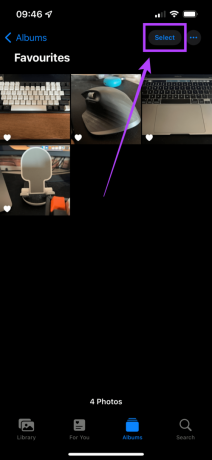
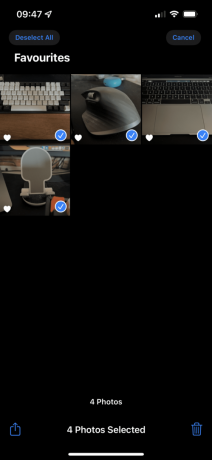
4 veiksmas: Pasirinkę failus, apatiniame kairiajame ekrano kampe bakstelėkite piktogramą „Bendrinti“.
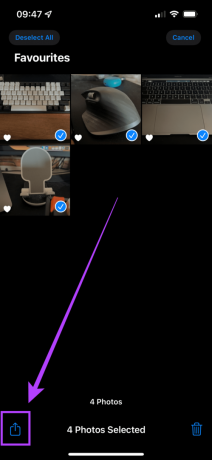
5 veiksmas: Slinkite žemyn, kol rasite parinktį „Slėpti“ ir pasirinkite ją.
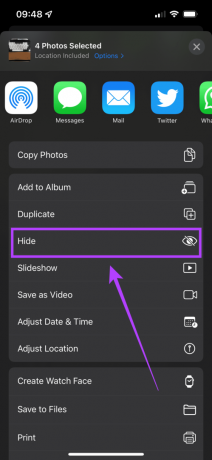
6 veiksmas: Dabar pamatysite raginimą, kuriame klausiama, ar norite paslėpti laikmeną. Pasirinkite „Slėpti nuotraukas“. „Photos“ programa paslėps visus tuos failus.

Didžiausias įspėjimas yra tas, kad slinkdami žemyn „Photos“ programoje, skiltyje „Komunalinės paslaugos“ pamatysite parinkčių pavadinimus „Paslėpta“. Paspaudę ją pamatysite visas nuotraukas, kurias anksčiau paslėpėte. Tai pranoksta nuotraukų ir vaizdo įrašų slėpimo tikslą.
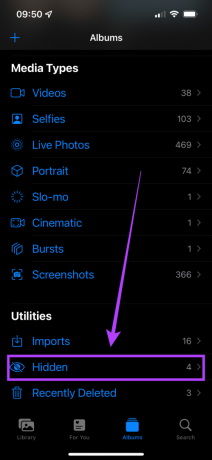
Laimei, yra paprastas būdas paslėpti patį aplanką „Paslėptas“.
Kaip paslėpti „Paslėptą“ aplanką nuotraukų programoje
1 žingsnis: „iPhone“ atidarykite programą „Nustatymai“. Slinkite žemyn ir bakstelėkite parinktį „Nuotraukos“.
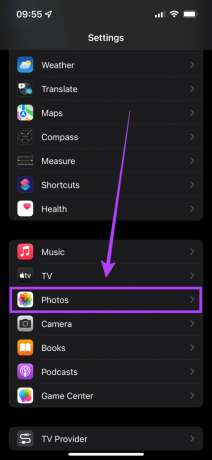
2 žingsnis: Bakstelėkite jungiklį šalia „Paslėptas albumas“, kad jį išjungtumėte. Taip „Photos“ programoje nebus rodomas aplankas „Paslėptas“.
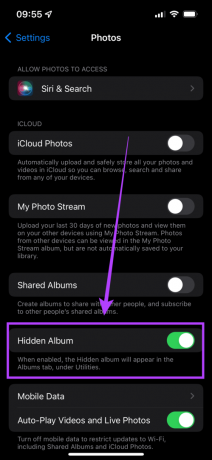
Dabar jūsų paslėptų nuotraukų ir vaizdo įrašų negalima pasiekti tiesiogiai iš nuotraukų programos. Jei norite pasiekti paslėptą laikmeną, grįžkite į programą „Nustatymai“, eikite į „Nuotraukos“ ir vėl įjunkite jungiklį „Paslėptas albumas“. Dabar „Photos“ programoje vėl pamatysite aplanką „Paslėptas“. Peržiūrėję laikmeną nepamirškite dar kartą jo išjungti.
Medijos slėpimas naudojant „Google“ disko programą
Jei manote, kad kažkas per lengva pasiekti paslėptą laikmeną šiuo metodu, yra kitas sprendimas, kurį galite naudoti naudodami trečiosios šalies programą. Naudojama programa yra „Google“ diskas. Nors yra keletas trečiųjų šalių programų, skirtų nuotraukoms ir vaizdo įrašams paslėpti, dauguma jų rodo skelbimus. Štai kaip galite saugiau paslėpti nuotraukas ir vaizdo įrašus „iPhone“ naudodami slaptažodį arba veido ID.
1 žingsnis: Jei dar neturite, įdiekite Google diskas programėlę savo iPhone per App Store.

2 žingsnis: Programoje prisijunkite naudodami „Google“ paskyrą. Patarimas: galite sukurti naują paskyrą, kurioje norite saugoti tik savo jautrias nuotraukas ir vaizdo įrašus.
3 veiksmas: Prisijungę prie paskyros, apatiniame dešiniajame kampe bakstelėkite piktogramą „Pliusas“ ir pasirinkite „Įkelti“.
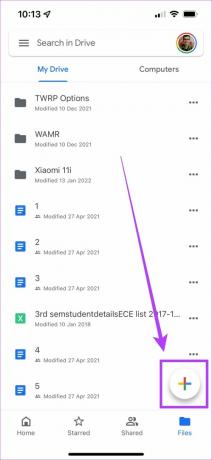
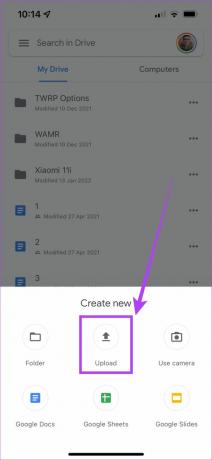
4 veiksmas: Tada pasirinkite parinktį „Nuotraukos ir vaizdo įrašai“.
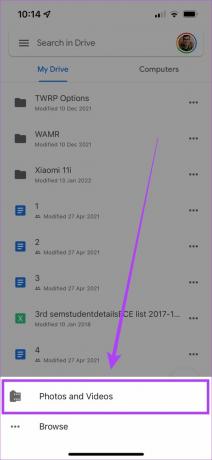
Dabar pamatysite visų savo albumų sąrašą. Pasirinkite atitinkamą albumą ir įkelkite visas nuotraukas ir vaizdo įrašus, kuriuos norite paslėpti.

5 veiksmas: Įkėlę mediją, galite pasirinkti išsaugoti jas neprisijungę, jei neturite prieigos prie interneto. Galite ilgai paspausti vieną iš failų, kad jį pasirinktumėte, ir bakstelėkite piktogramą „Pasirinkti viską“ viršuje. Arba rankiniu būdu pasirinkite kiekvieną failą ir bakstelėkite tris taškus viršutiniame dešiniajame kampe ir pasirinkite „Padaryti pasiekiamą neprisijungus“.

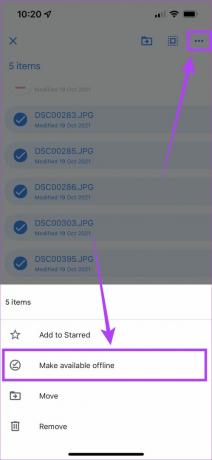
6 veiksmas: Dabar ateina pagrindinė dalis. Norėdami paslėpti nuotraukas ir vaizdo įrašus ir neleisti kitiems pasiekti „Google“ disko programos, bakstelėkite mėsainio meniu viršutiniame kairiajame kampe ir eikite į „Nustatymai“.


7 veiksmas: Pasirinkite „Privatumo ekranas“ ir įjunkite. Viskas paruošta!
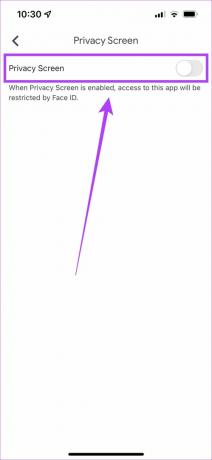
„Google“ disko programa dabar užrakinta naudojant jūsų biometrinius duomenis ir kiekvieną kartą atidarius nuskaitys „Face ID“.

Taip jūsų nuotraukos ir vaizdo įrašai bus paslėpti ir apsaugoti. Nepamirškite ištrinti nereikalingų medijos failų iš „Photos“ programos „iPhone“.
Paslėpkite ir apsaugokite savo nuotraukas ir vaizdo įrašus
Galite apsaugoti neskelbtinus medijos failus, pvz., dokumentus, asmens tapatybės korteles ir kt. naudojant šį procesą, neatsisiunčiant programos iš neatpažinto kūrėjo ir nerizikuojant savo duomenimis. Tai paprasta ir galite pasirinkti, ar norite naudoti numatytąją nuotraukų programą su šiek tiek mažesniu saugumu, ar norite papildomo apsaugos sluoksnio naudodami „Face ID“.
Taip pat galite naudoti „Google“ diską, kad galėtumėte saugiai saugoti kitus failus ir aplankus iš „iPhone“, išskyrus nuotraukas ir vaizdo įrašus.
Paskutinį kartą atnaujinta 2022 m. kovo 04 d
Aukščiau pateiktame straipsnyje gali būti filialų nuorodų, kurios padeda palaikyti „Guiding Tech“. Tačiau tai neturi įtakos mūsų redakciniam vientisumui. Turinys išlieka nešališkas ir autentiškas.



